Como alterar os separadores decimais do Excel de períodos para vírgulas

Nos EUA, usamos um período, ou ponto, como um separador decimal (1,23). O mesmo é verdade no Reino Unido e na Austrália. No entanto, outros países europeus usam a vírgula como separador decimal. Diferentes delimitadores também são usados para separar milhares de grupos (1.000).
Digamos que você esteja criando listas de preços diferentes para países diferentes. Para exibir os preços corretamente para cada país, seria útil poder especificar os caracteres usados para decimais nos preços e separar milhares de grupos para que você possa manter cada número formatado como um número de moeda para uso em fórmulas, se necessário. Mostraremos como você pode alterar os separadores decimais e milhares no Excel.
RELACIONADO: Como alterar o símbolo de moeda para determinadas células no Excel
NOTA: Quando você altera essa configuração, ela afeta todos os números em todas as pastas de trabalho que você abre a partir de então, até alterá-lo novamente. Você não pode alterar essa configuração apenas para determinadas células. No entanto, ao trabalhar com moedas diferentes, você pode alterar o símbolo da moeda para determinadas células.
Para alterar os tipos de separador decimal e de milhares usados no Excel, clique na guia “Arquivo”.
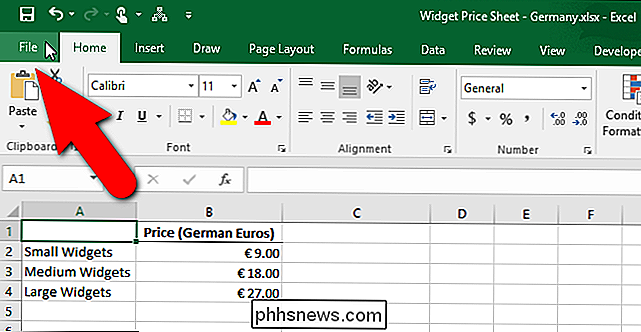
Na tela do bastidores, clique em “Opções” na lista de itens à esquerda.
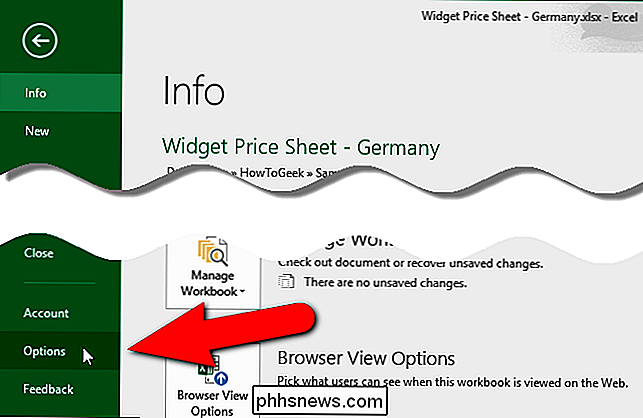
A caixa de diálogo Opções do Excel é exibida. Clique em "Avançado" na lista de itens à esquerda.
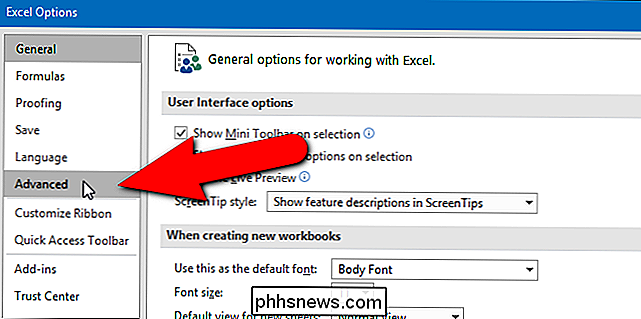
Na seção Opções de edição, clique na caixa de seleção "Usar separadores do sistema" para que NÃO haja marca de seleção na caixa.
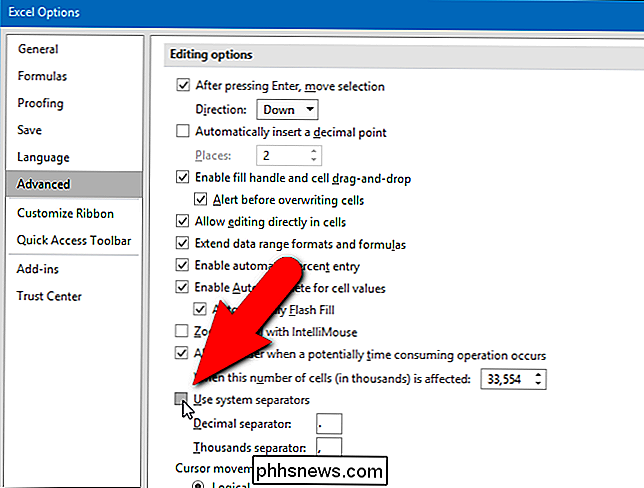
O "separador decimal" e as caixas de edição "Milhares de separadores" ficam disponíveis. Digite o caractere que você deseja usar para cada um nas caixas de edição e clique em "OK". Para nosso exemplo, estamos usando uma vírgula como separador Decimal e um período como o separador Milhares.
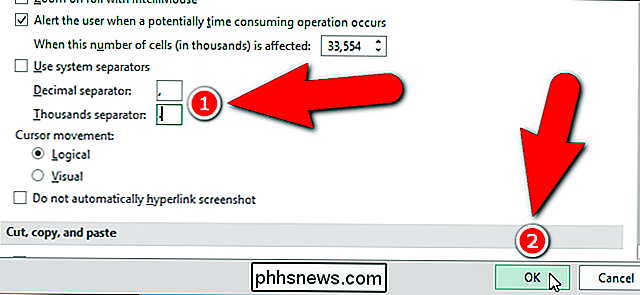
Os novos separadores são inseridos automaticamente em todos os números em sua pasta de trabalho que os utilizam.
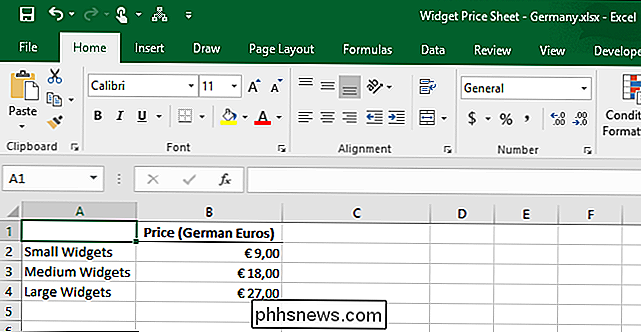
RELACIONADO: Como para alterar a moeda padrão do Windows de dólares para Euros
Se você quiser alterar os decimais e milhares separadores no Windows para qualquer programa (não apenas o Excel) que exibe números decimais e grandes, você pode alterar o "símbolo decimal" e “Símbolo de agrupamento digital” na mesma caixa de diálogo (Personalizar formato), onde você pode alterar o símbolo monetário do Windows. Você também pode alterar o número de dígitos após o ponto decimal e até mesmo como milhares são agrupados. Além de usar diferentes símbolos de separação de milhares, alguns países agrupam os milhares em números de maneira diferente.

Assuma o controle dos carregamentos automáticos de fotos de seu smartphone
Os smartphones modernos e os serviços de fotos na nuvem querem fazer o upload automático de todas as fotos que você tira para a nuvem. Isso garante que todas as fotos tiradas sejam guardadas em segurança em algum lugar, mas não é ideal para todas as fotos. Infelizmente, empresas como a Apple e o Google não receberam essa mensagem.

Use o Excel para descobrir uma taxa de juros efetiva a partir de uma taxa de juros nominal
Entre as fórmulas mais populares do Excel, a fórmula EFFECT é frequentemente usada por profissionais financeiros para calcular uma taxa de juros efetiva a partir de uma taxa de juros nominal. Também chamado de taxa anual (APR) e rendimento percentual anual (APY), o Excel facilita o cálculo das taxas de juros efetivas de hipotecas, empréstimos para carros e empréstimos para pequenas empresas a partir das taxas nominais geralmente cotadas pelas instituições de crédito.Taxas de



